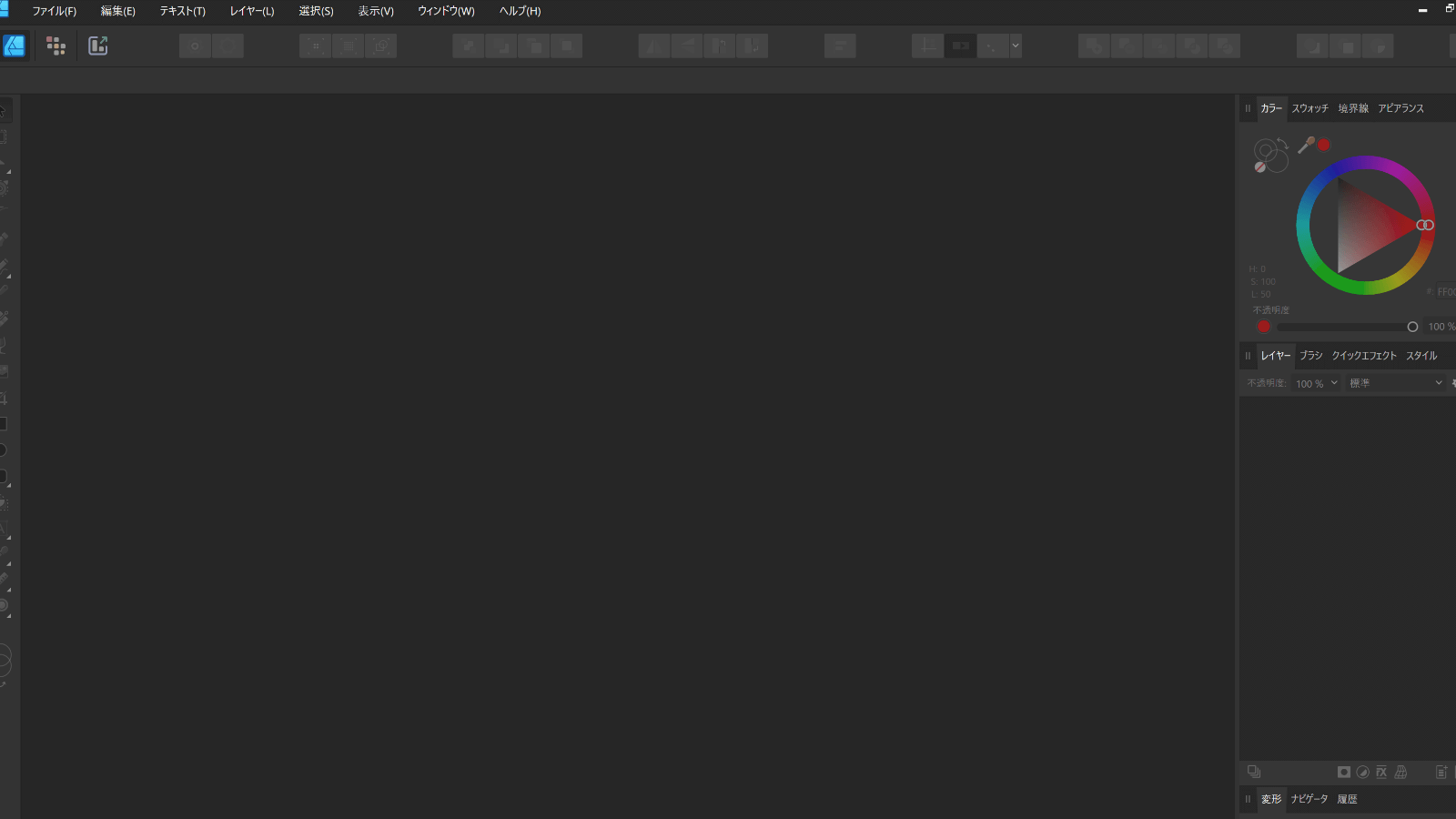今回の記事で分かること
- パソコンのAffinity Designer V2が落ちなくなる方法
- 画像つきで分かる
- Affinity Designer 2 ver 2.0.0の操作方法です。
- ver 2.0.0以降は記事内で解説している操作方法が変わる可能性があります。
Illustratorの代わりに使おうとワクワクしながら購入したAffinity Designer V2.
作業中に落ちないように設定します。
この記事を書いた僕
- 2022年12月にAffinity V2ユニバーサルライセンスを購入
- Affinity Designer V2が落ちないように先に対処
- Affinity Photo V2 で落ちていたのですが、落ちなくなった設定をそのままAffinity Designer V2でもしました
- 2022年12月26日追記:今回お伝えしているAffinity Designer V2で作業をしていて落ちてないです
Affinity Designer V2が落ちるときの対処方法【画像つき】
【STEP1】 Affinity Designer V2を起動
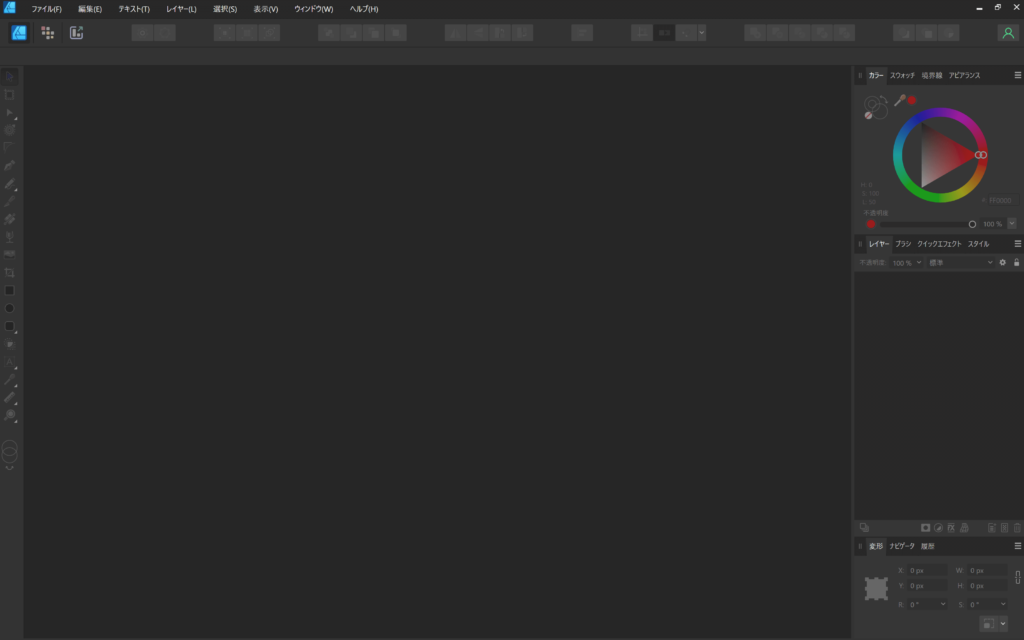
【STEP2】編集をクリック
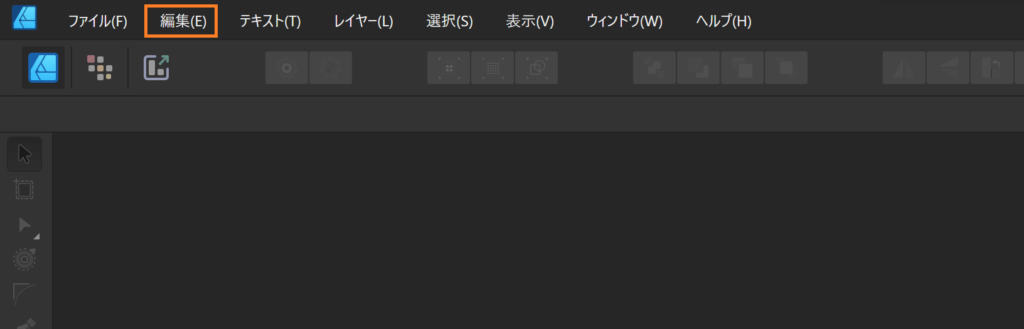
【STEP3】環境設定をクリック
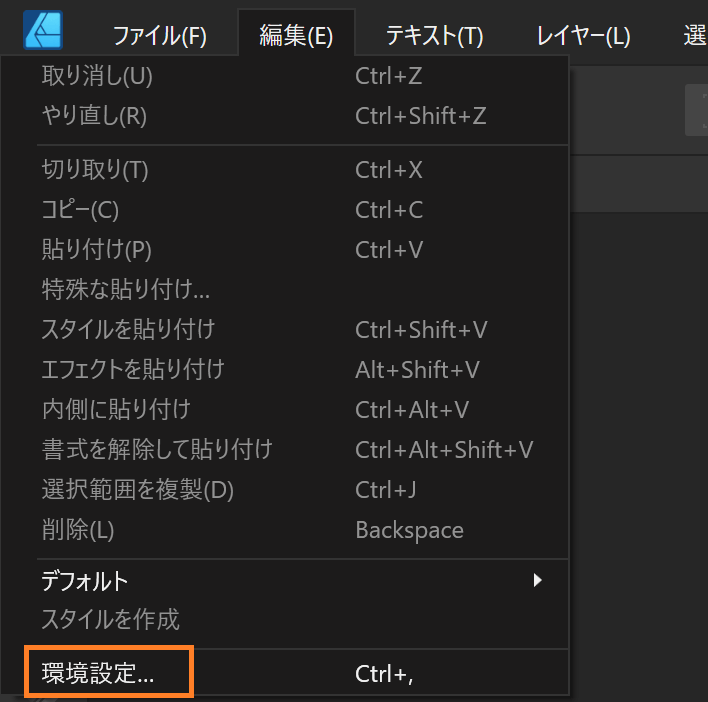
【STEP4】パフォーマンスをクリック【RAM使用量上限を20480に、取り消し回数上限を30に、ハードウェア加速化のチェックを外す】
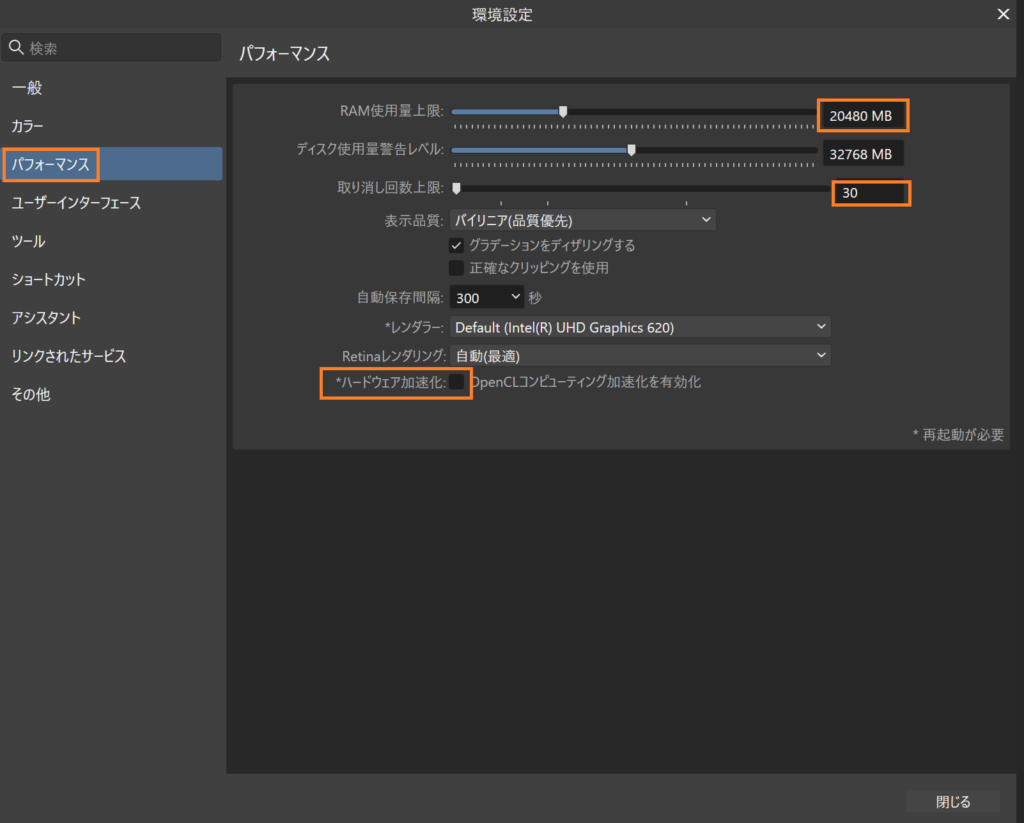
僕の場合20000付近にしていたら20480に勝手になりました
閉じるをクリック。
【STEP5】閉じるをクリックするとが再起動すると出てくるので再起動させる
パソコンではなく、Affinity Designer V2のみが再起動されました。
2022年12月26日の追記:お伝えしてきた方法でAffinity Designer V2で作業していて落ちてないです
2022年12月26日よりAffinity Designer V2でイラストを作成するための練習を開始。
移動ツールと変形レイヤーの練習をしているのですが落ちていないです。
 わたたく
わたたく快適に作業を進めれていて楽しい。
Affinity Designer V2でデジタルイラストを上達させよう
落ちなくなったAffinity Designer V2でイラストを上達させていきましょう。